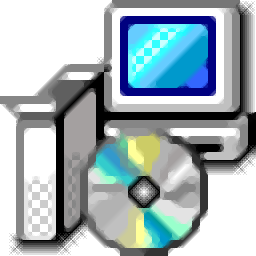
常青藤快速选择系统
v4.12 官方版- 软件大小:6.14 MB
- 更新日期:2020-08-06 10:02
- 软件语言:简体中文
- 软件类别:3D/CAD软件
- 软件授权:免费版
- 软件官网:待审核
- 适用平台:WinXP, Win7, Win8, Win10, WinAll
- 软件厂商:

软件介绍 人气软件 下载地址
常青藤快速选择系统提供实体选择功能,如果你需要在CAD软件上快速找到实体图形就可以使用本软件提供的命令查询,软件可以输入实体特征进行查询,您可以输入对象类型、对象图层、实体颜色、对象线宽等参数查询实体,软件显示配置模板功能,可以预先设置查询实体的方案,以后就可以选择模板快速查询实体,方便用户在CAD软件继续编辑实体属性,这款软件操作还是很方便的,支持在用户选择集中过滤、支持在全部实体中过滤、支持读入配置预选原则、支持读入配置编组方法及组名,可以配置的方案很多,为用户选择实体提供更快速的搜索方案!
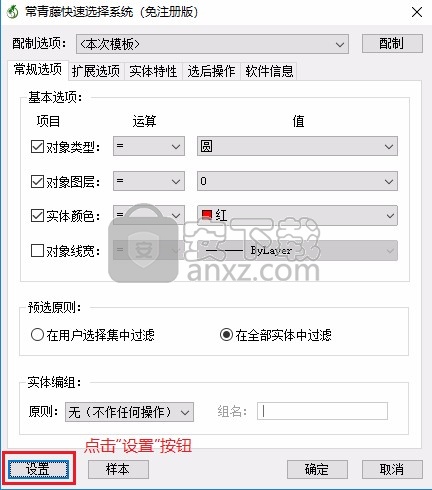
软件功能
常青藤快速选择系统是cad 平台上的实体快速选择工具,可以按搜索条件快速的搜索指定实体并自动选择,搜索条件包括图层等基本属性,也包括长度等扩展属性。系统采用配置方式保存搜索条件,便于用户连续操作。
(1)支持实体属性,例如实体类型、图层、颜色及线宽等;
(2)支持实体特性,例如直线长度、圆面积、文字内容等;
(3)支持多个过滤条件,基本包含实体的所有参数;
(4)支持多个运算符号,包括>、<、=、!=等,字符串参数还支持左右取位操作;
(5)自动分析用户选择的实体属性以作为默认属性;
(6)支持逻辑与、或操作,例如既可以选择长度介于10~20 之间的直线,也可以选择长度小于10 或大于20 的直线;
(7)支持快速选择后实体批量修改,包括批量平移、缩放、旋转、镜像和炸开;
(8)支持第三方软件自定义实体,例如天正建筑等。
软件特色
(1)AutoCAD 自带的快速选择每次只能选择一个过滤条件,例如选择了图层就无法选择颜色、线宽等。其肯定无法实现这样一个功能,要求选择0 层上红色的长度为100 且角度为45°的直线。常青藤快速选择系统可以轻松实现该要求;
(2)其他快速选择工具每次可以选择多个属性,但只能是基本属性,以直线为例,网络上某流行的选择工具×××可以一次设置多个过滤条件,但不支持直线长度、角度等参数;
(3)常青藤快速选择工具对列表型参数全部采用选择方式,而非其他选择工具要求用户输入,提高易用性;
(4)对文字等参数提供更多的运算方法,例如“左边等于”等,强于AutoCAD快速选择和其他选择工具;
(5)自动分析用户选择的模板实体以设置默认属性参数。
安装方法
1、打开Setup.exe软件直接启动安装,点击下一步
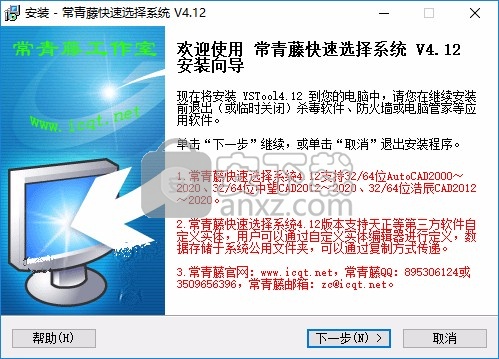
2、请仔细阅读以下使用许可,如果您不同意以下任何一点,请立即停止使用此软件
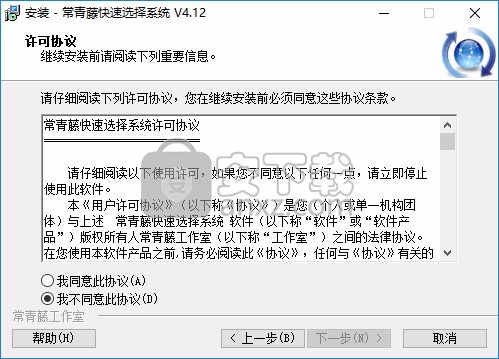
3、常青藤快速选择系统安装说明
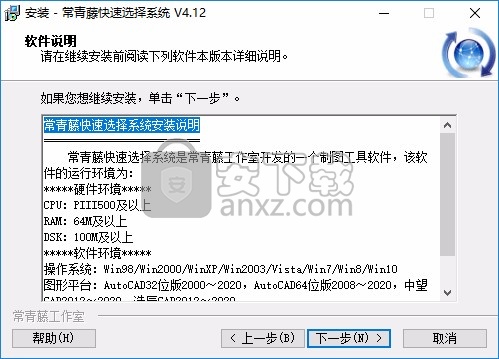
4、显示软件的安装地址C:\Program Files\IVYSoft\YSTool

5、提示软件的版本选择,经典版(免费版本无需注册)
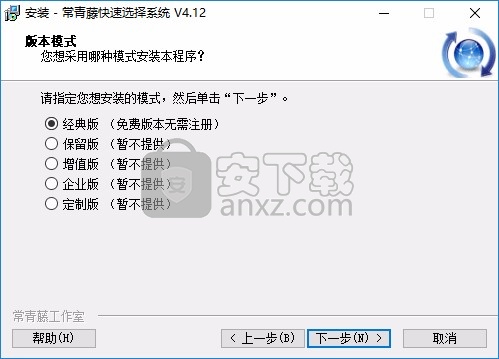
6、扫描安装,为本计算机现有CAD平台安装常青藤(推荐)
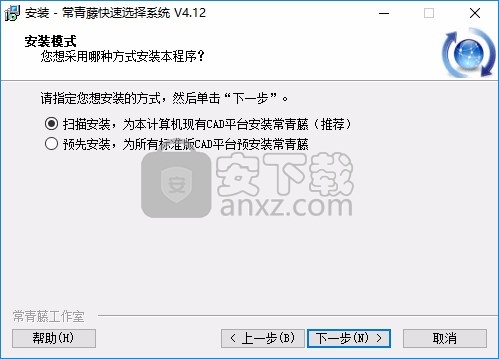
7、请指定您想安装本软件的平台,浩辰CAD2019简体中文

8、附加的选项,默认就可以了
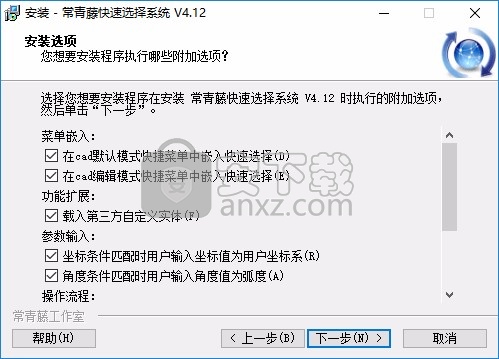
9、点击安装就可以进入安装过程
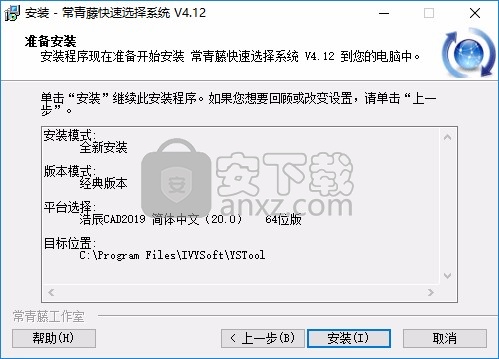
10、如图所示,现在开始安装快速选择系统
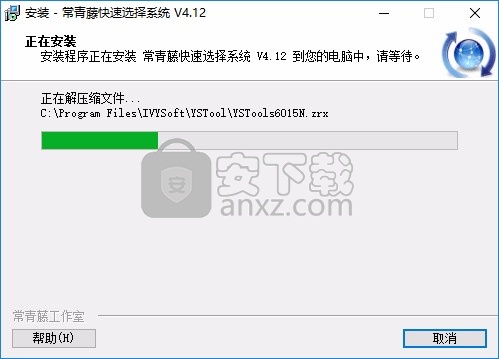
11、现在快速选择系统已经安装结束,可以点击完成结束安装
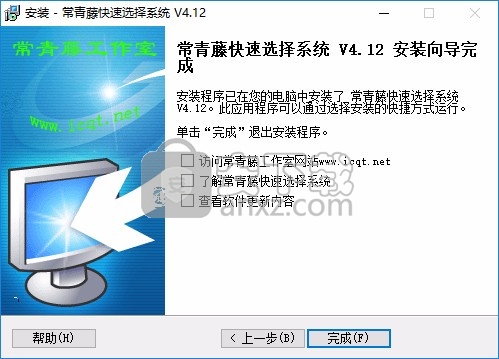
使用说明
1、打开浩辰CAD软件,在底部输入命令appload点击回车
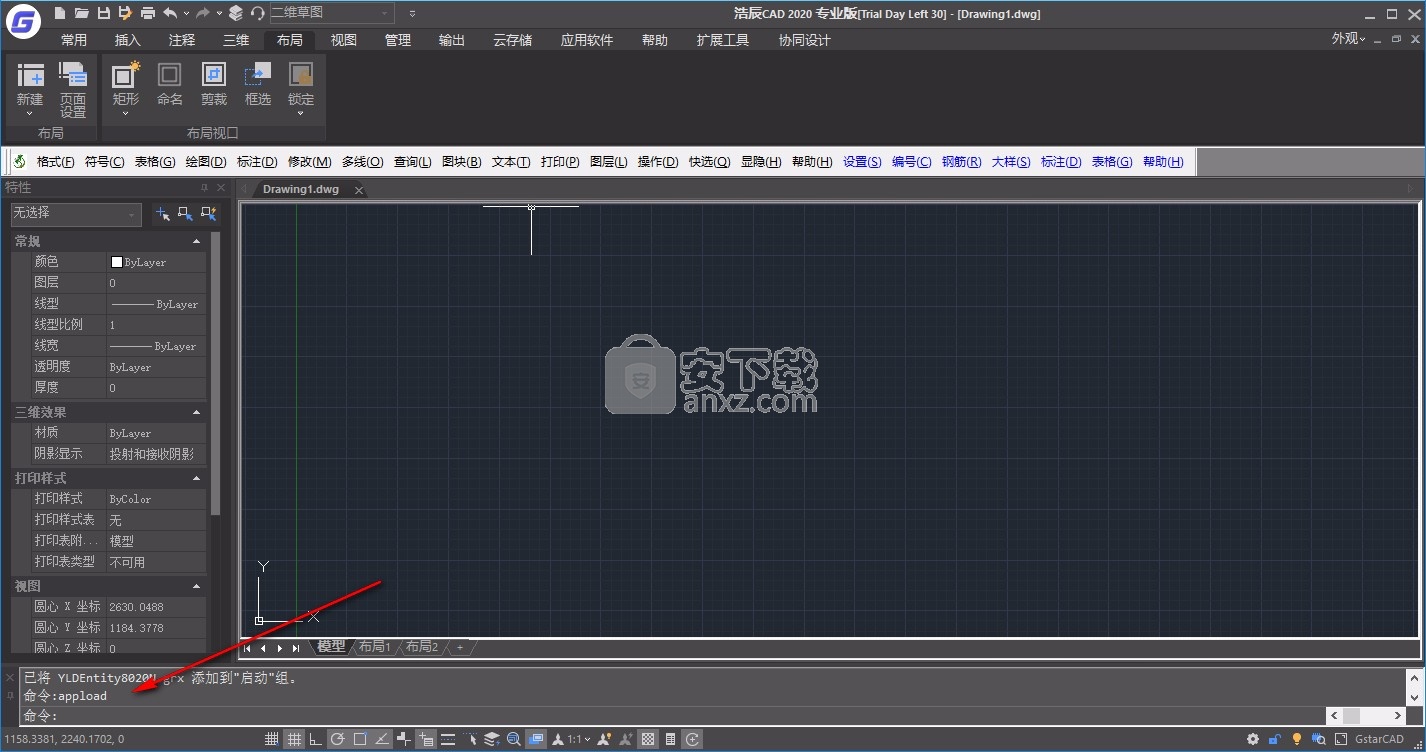
2、弹出加载命令功能,在软件界面选择添加内容
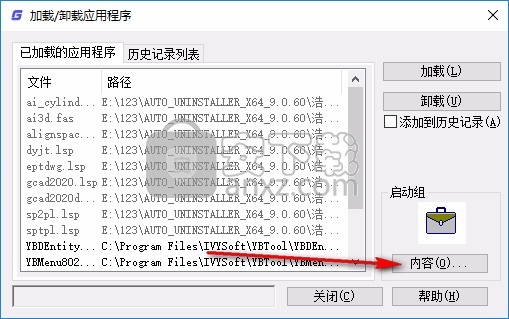
3、点击添加按钮进入文件夹界面,找到辅助工具的安装地址
4、不同版本软件的加载方式,根据下表的内容添加程序
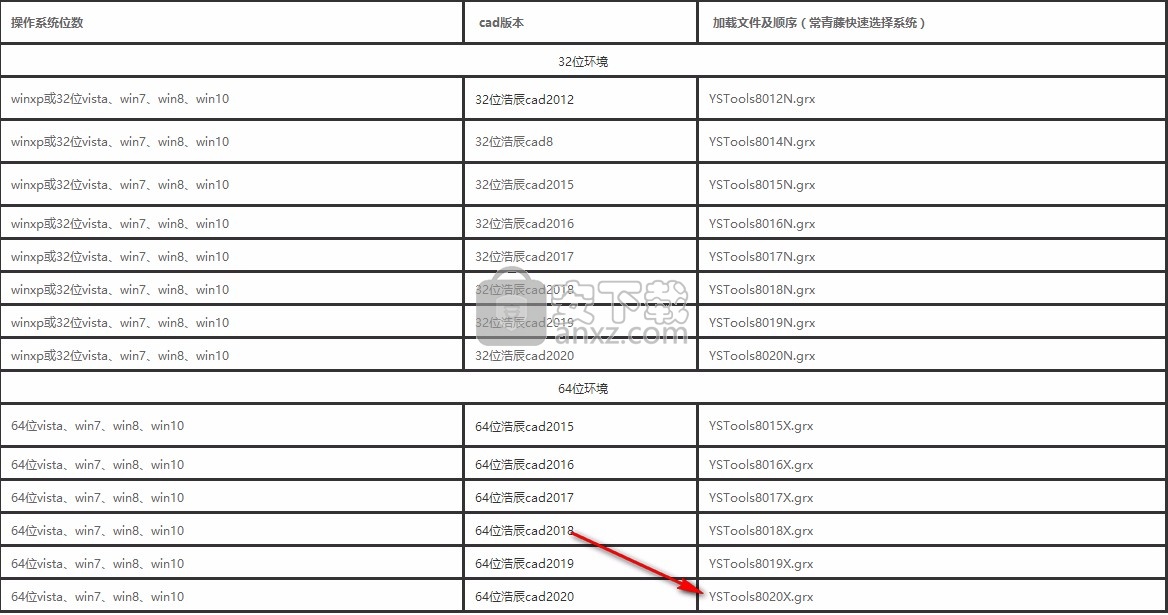
5、例如浩辰2020就添加YSTools8020X.grx
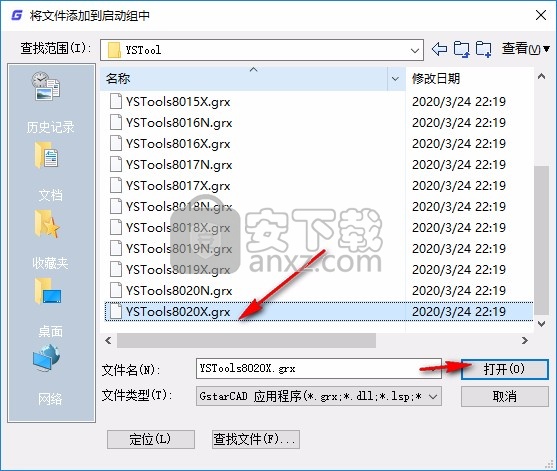
6、提示已经添加完毕,点击关闭就可以了
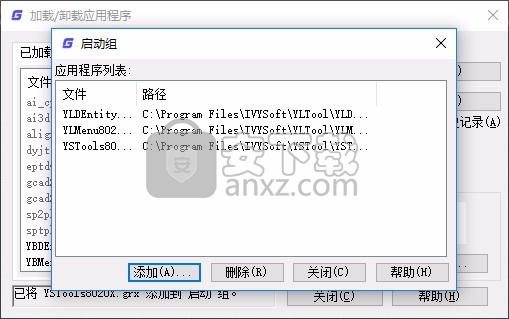
7、已经将YSTools8020X.grx添加到启动组
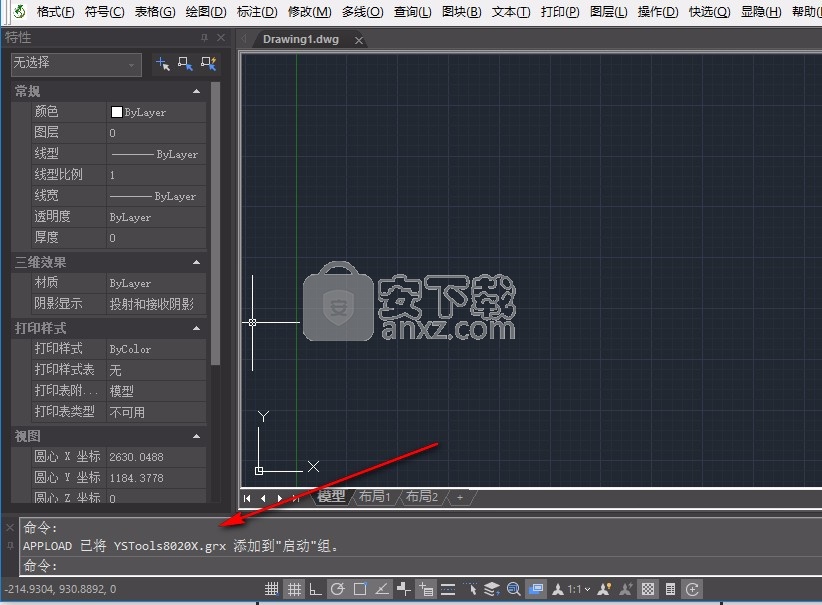
官方教程
如何在快速选择启动时选择样本
常青藤快速选择系统可以按指定搜索条件查找实体并自动选择,例如指定颜色和长度的直线,指定图层和内容的单行文本等,甚至更复杂的组合条件,例如图层为0层,颜色为红色,半径为5.0的圆弧。用户可以在常青藤快速选择系统的主界面上直接填写参数,也可以通过拾取样本方式来自动填写,同时,也可以设置为命令启动时选择样本,以提高绘图效率,设置方法如下图1所示。
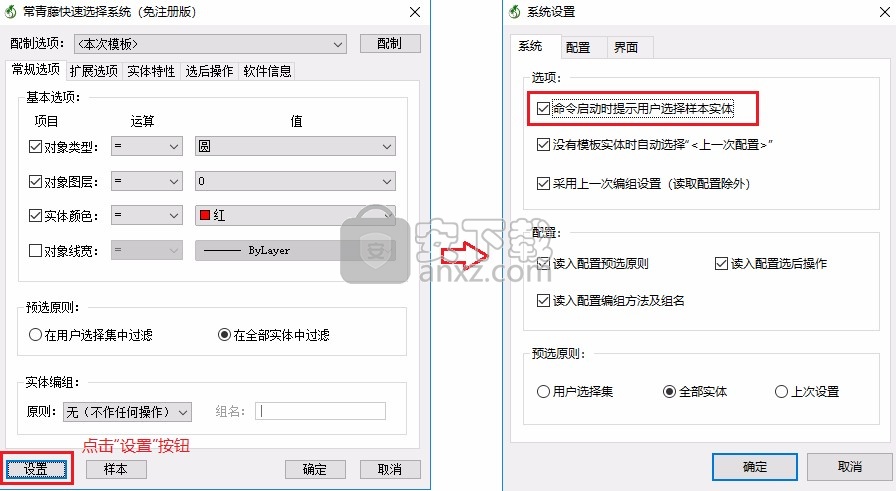
图1:启动设置
设置为“命令启动时提示用户选择样本实体”后,常青藤快速选择系统命令每次启动后,会先提示用户选择样本,如果本次不需要样本则按ESC键即可忽略。
通过选择样本实体来填写搜索参数
常青藤快速选择系统可以按指定搜索条件查找实体并自动选择,例如指定颜色和长度的直线,指定图层和内容的单行文本等,甚至更复杂的组合条件,例如图层为0层,颜色为红色,半径为5.0的圆弧。用户可以在常青藤快速选择系统的主界面上直接填写参数,也可以通过拾取样本方式来自动填写,说明如下。
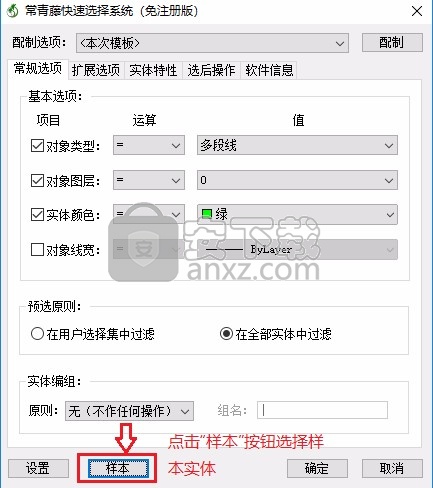
图1:样本选择
如图1所示,在常青藤快速选择系统主界面上点击“样本”按钮,然后按提示选择一个样本实体,“常规选项”标签页上系统自动填写了实体类型、图层和颜色;“实体特性”标签页上,用户选择任意特性,常青藤都会自动按样本填写参数。
如何在用户选定范围内选择实体
常青藤快速选择系统可以按指定搜索条件查找实体并自动选择,例如指定颜色和长度的直线,指定图层和内容的单行文本等。常青藤支持两种选择模式,一种是在当前文档中对所有实体进行搜索,另一种是对当前文档中指定范围内进行搜索,如下图1所示,需要快速选择绿色矩形区域内的红色圆圈,操作方法如下:
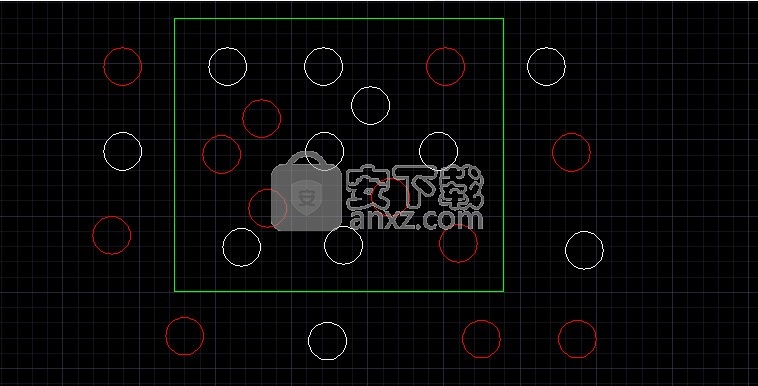
图1:指定范围内选择
第1步:启动常青藤快速选择系统,命令为QS;
第2步:提示选择模板实体时,选择红色圆圈;注意常青藤没有设置“命令启动时提示用户选择样本实体”则不会出现这步(设置方法请参阅:如何在快速选择启动时选择样本);
第3步:在常青藤快速选择系统主界面上,选择“在用户选择集中过滤”,设置好搜索条件“对象类型为圆,图层为0,颜色为红色”并点击确定(如图2所示);
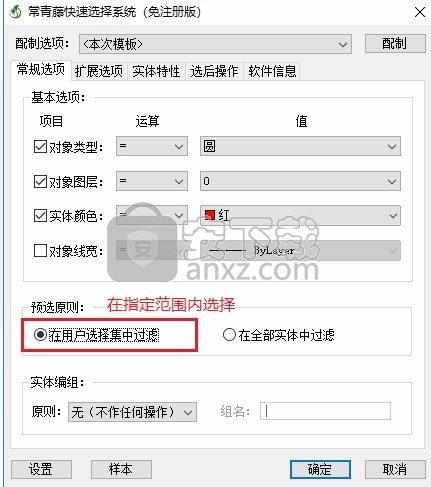
图2:在用户选择集中过滤
第4步:选择绿色范围,系统自动将绿色范围内的红色实体选中,结果如图3所示。
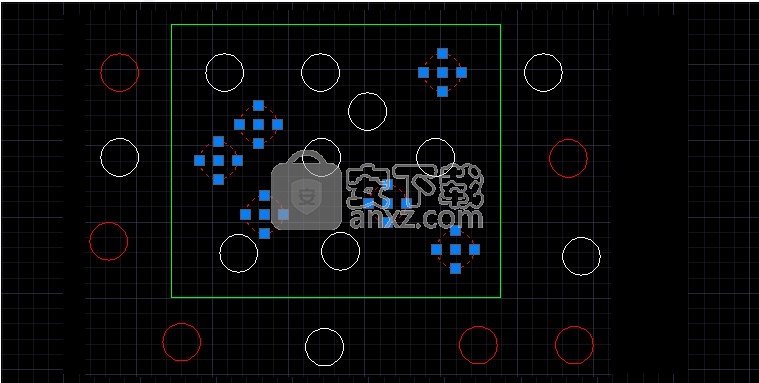
图3:选择结果
附:
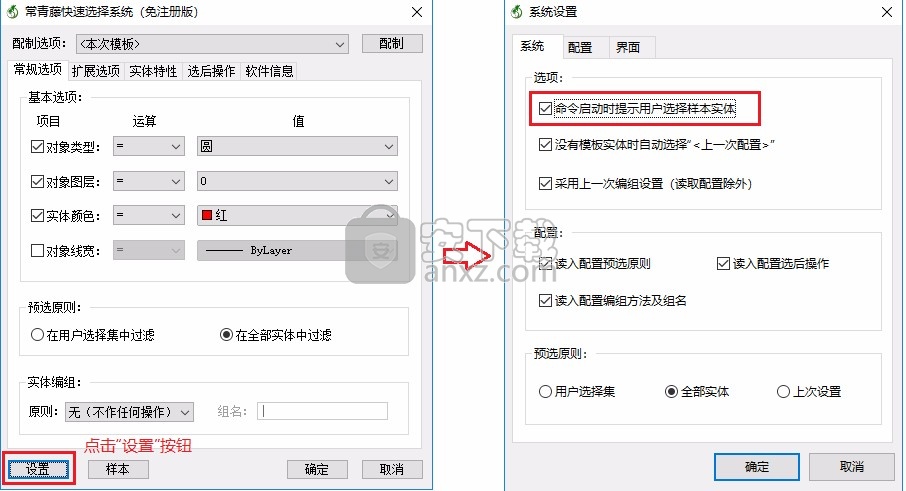
图4:设置为启动时选择样本
如何对第三方软件定义实体进行快速选择
青藤快速选择系统可以按指定搜索条件查找实体并自动选择,例如指定颜色和长度的直线,指定图层和内容的单行文本等,同时,常青藤也支持第三方软件定义的实体类型,例如天正的标高和文字,斯维尔的管道和门窗等。常青藤对第三方软件定义实体的支持是无限扩展的,通过常青藤自定义实体编辑器完成。常青藤自定义实体编辑器可以通过windows开始菜单启动,也可以在常青藤快速选择系统系统内启动,如下图所示。
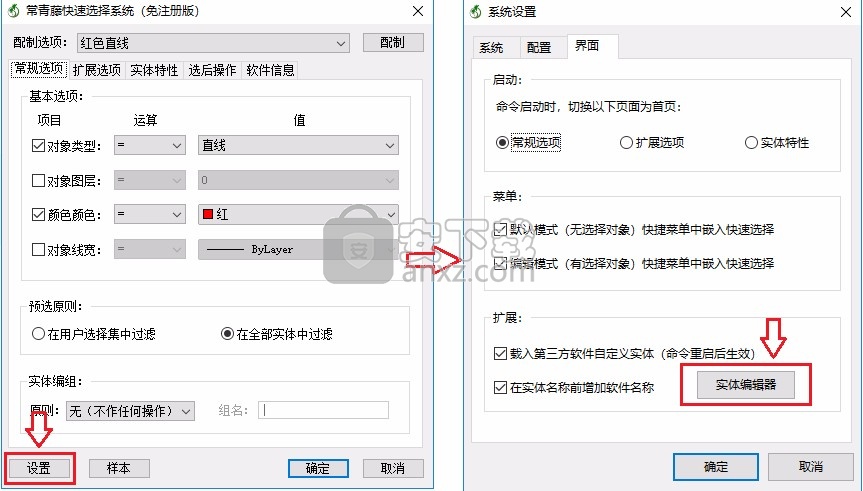
常青藤自定义实体编辑器启动后,如下图所示,左侧上方为实体组下拉列表,常青藤安装后自带的包括天正建筑、斯维尔建筑等,用户可以通过菜单中“文件→新建文件”来添加新实体组。左侧树视列表为实体组内实体详单,可以通过“实体→增加实体”或右键菜单来新增实体,主界面右侧为对应实体的属性一览表,用组码来标识,可以通过“属性→增加属性”来新增属性。
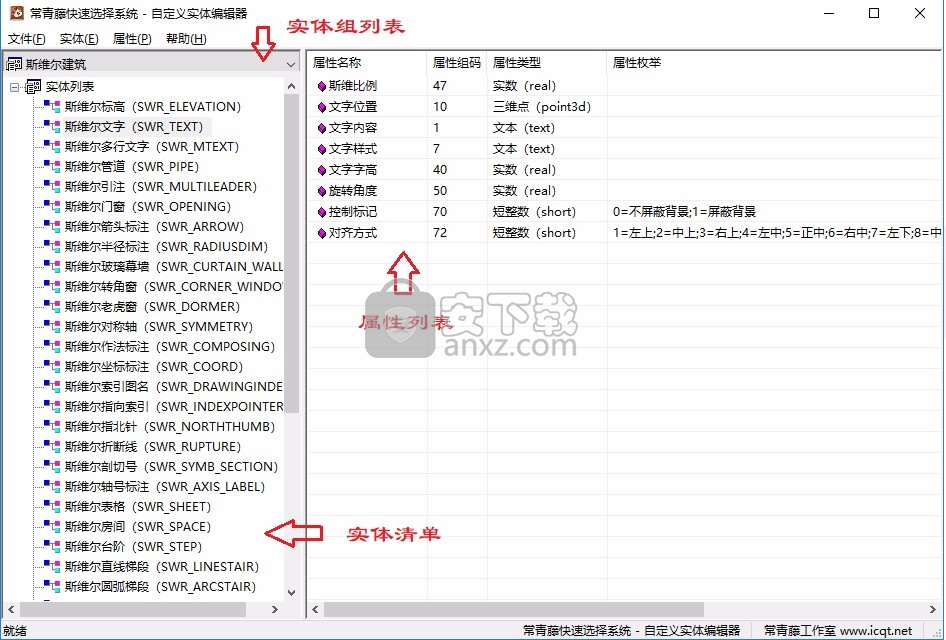
(1)新增实体:实体名称是显示在常青藤快速选择系统中的名称,DXF名是CAD内识别实体的唯一标志;

(2)新增属性:属性名称是显示在常青藤快速选择系统中的名称,组码是CAD内标识属性的唯一标志,属性类别是属性的分类,例如三维点、二维点或整数、文本等。枚举序列用于选择类属性,例如文本的对齐方式等。
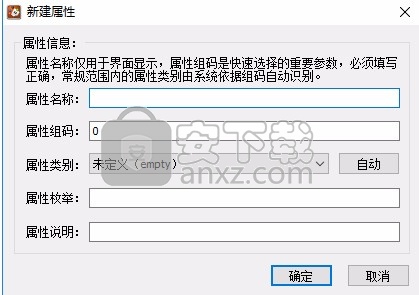
支持的平台
图形平台:AutoCAD32位版2000~2020,AutoCAD64位版2008~2021,中望CAD2012~2020,浩辰CAD2012~2020
办公平台:Microsoft Excel2000及以上
更新日志
V 4.12(2020-03-24)
(1)新增平台支持,支持浩辰2020;
V 4.10(2019-12-01)
(1)新增平台支持,包括AutoCAD2020(32/64位)、中望CAD2018~2020(32/64位)、浩辰CAD2019(32/64位);
(2)图层和颜色操作符支持“不等于”;
(3)三维多段线实体支持更多属性刷选;
(4)修正选择模板后实体名称不变化的错误;
(5)对AutoCAD2014及以上版本自动设置信任;
人气软件
-

理正勘察CAD 8.5pb2 153.65 MB
/简体中文 -

浩辰CAD 2020(GstarCAD2020) 32/64位 227.88 MB
/简体中文 -

CAXA CAD 2020 885.0 MB
/简体中文 -

天正建筑完整图库 103 MB
/简体中文 -

Bentley Acute3D Viewer 32.0 MB
/英文 -

草图大师2020中文 215.88 MB
/简体中文 -

vray for 3dmax 2018(vray渲染器 3.6) 318.19 MB
/简体中文 -

cnckad 32位/64位 2181 MB
/简体中文 -

Mastercam X9中文 1485 MB
/简体中文 -

BodyPaint 3D R18中文 6861 MB
/简体中文


 lumion11.0中文(建筑渲染软件) 11.0
lumion11.0中文(建筑渲染软件) 11.0  广联达CAD快速看图 6.0.0.93
广联达CAD快速看图 6.0.0.93  Blockbench(3D模型设计) v4.7.4
Blockbench(3D模型设计) v4.7.4  DATAKIT crossmanager 2018.2中文 32位/64位 附破解教程
DATAKIT crossmanager 2018.2中文 32位/64位 附破解教程  DesignCAD 3D Max(3D建模和2D制图软件) v24.0 免费版
DesignCAD 3D Max(3D建模和2D制图软件) v24.0 免费版  simlab composer 7 v7.1.0 附安装程序
simlab composer 7 v7.1.0 附安装程序  houdini13 v13.0.198.21 64 位最新版
houdini13 v13.0.198.21 64 位最新版 















